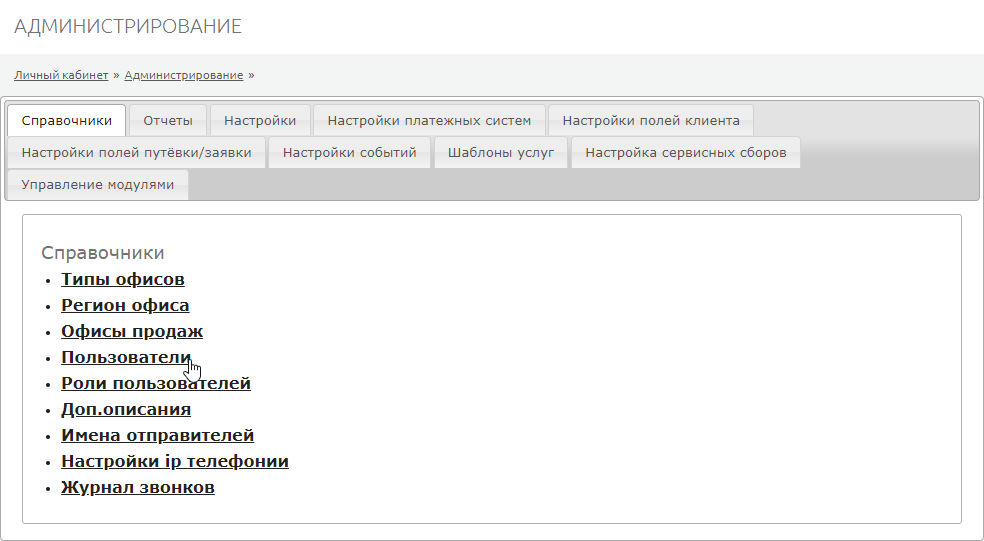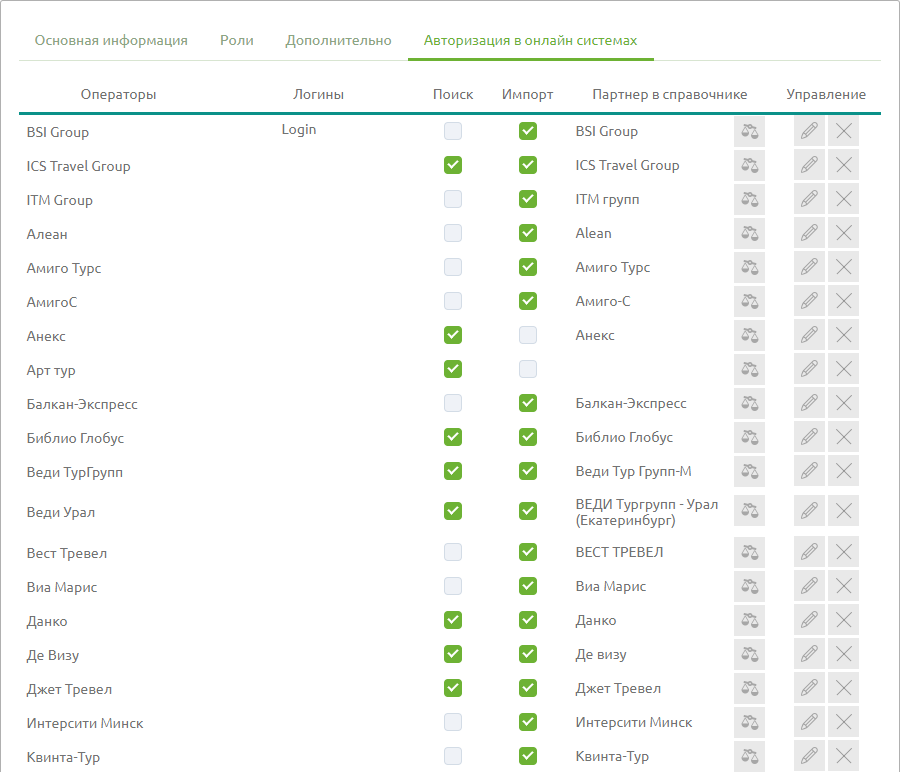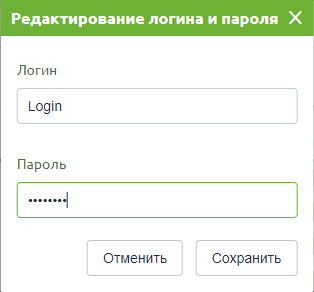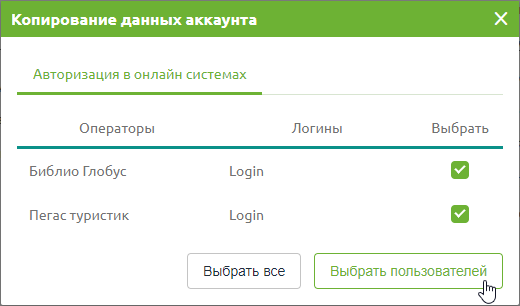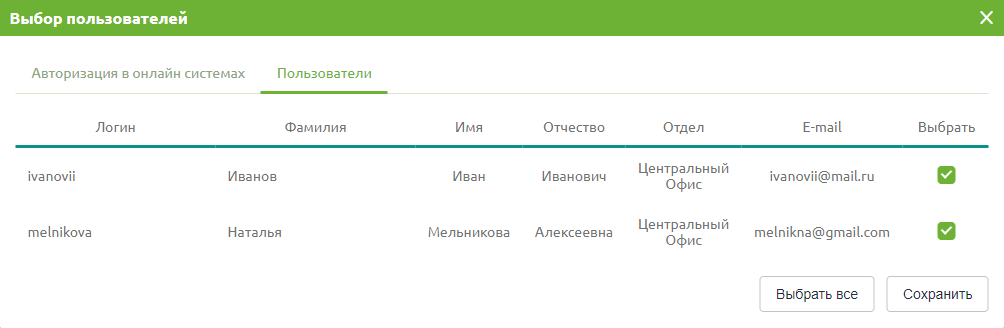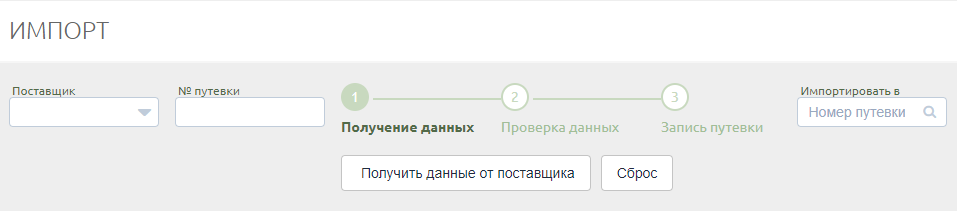Импорт путевок от Туроператоров — различия между версиями
WikiSys (обсуждение | вклад) |
WikiSys (обсуждение | вклад) |
||
| Строка 1: | Строка 1: | ||
| − | <br> | + | Версия статьи от {{REVISIONDAY}}-{{REVISIONMONTH}}-{{REVISIONYEAR}}. |
| − | <br> | + | |
| − | <br> | + | ==Введение== |
| − | <br> | + | |
| − | <br>Для | + | Экран импорта путёвок позволяет импортировать путёвки из личных кабинетов различных ТО.<br> |
| − | <br> | + | |
| − | <br>Для импорта доступны туроператоры: | + | ==Настройка== |
| + | |||
| + | Для импорта необходимо заполнить учетные данные к системам онлайн-бронирования туроператоров.<br> | ||
| + | Учетные данные для доступа к системам онлайн-бронирования туроператоров заполняются в разделе Администрирование - Справочники - Пользователи.<br> | ||
| + | |||
| + | [[Файл:Ak_289.png]]<br> | ||
| + | |||
| + | Далее, необходимо в редактировании пользователя, который должен иметь возможность импорта путёвок, на вкладке "Авторизация в онлайн системах" внести логины и пароли к личным кабинетам ТО:<br> | ||
| + | |||
| + | [[Файл:Ak_290.png|border]]<br> | ||
| + | |||
| + | [[Файл:Ak_291.png|border]]<br> | ||
| + | |||
| + | Для того, чтобы скопировать введённые учётные записи для других пользователей, нужно воспользоваться кнопкой [[Файл:Ak_292.png]], выбрать из списка тех ТО, данные по которым необходимо скопировать и назначить другим пользователям:<br> | ||
| + | |||
| + | [[Файл:Ak_293.png|border|Выбор данных для копирования]]<br> | ||
| + | |||
| + | [[Файл:Ak_294.png|border|Выбор пользователей, которым будут скопированы данные]]<br> | ||
| + | |||
| + | ===Список ТО=== | ||
| + | |||
| + | Для импорта доступны следующие туроператоры: | ||
* Alean / Алеан | * Alean / Алеан | ||
* Amigo-S / Амиго-С | * Amigo-S / Амиго-С | ||
* Amigo-Tours / Амиго-Турс | * Amigo-Tours / Амиго-Турс | ||
| + | * ART Tour / Арт тур | ||
| + | * Balkan / Балкан-Экспресс | ||
* Biblio Globus /Библио Глобус <span style="color: red;>'''''(импорт возможен только по путевкам, заезд по которым еще не состоялся)'''''</span> | * Biblio Globus /Библио Глобус <span style="color: red;>'''''(импорт возможен только по путевкам, заезд по которым еще не состоялся)'''''</span> | ||
* BSI Group / Би-Эс-Ай Групп <span style="color: red;>'''''(для импорта необходимо получить у туроператора специальную учетную запись)'''''</span> | * BSI Group / Би-Эс-Ай Групп <span style="color: red;>'''''(для импорта необходимо получить у туроператора специальную учетную запись)'''''</span> | ||
| Строка 38: | Строка 61: | ||
* West-Travel / Вест-Тревел | * West-Travel / Вест-Тревел | ||
* Yugo-Star / Юго-Стар | * Yugo-Star / Юго-Стар | ||
| + | |||
| + | Данный список ТО постоянно расширяется и пополняется.<br> | ||
| + | |||
| + | ==Работа с экраном импорта== | ||
| + | |||
| + | Переход к экрану импорта путевок осуществляется по кнопке [[Файл:Ak_288.png|«Импорт»]] в экране «Путевки».<br> | ||
| + | |||
| + | [[Файл:Ak_287.png|border]]<br> | ||
| + | |||
| + | |||
| + | Для импорта путевки необходимо выбрать нужного туроператора из списка и указать в поле «Код бронирования» номер путевки туроператора, которую необходимо загрузить. | ||
| + | <br>По нажатию кнопки «Импорт» путевка будет загружена в систему. | ||
| + | <br>Для перехода к просмотру загруженной путевки необходимо кликнуть по ее номеру. | ||
<br> | <br> | ||
| − | + | ||
| + | |||
[[Category:MAG.Travel Мастер-Агент 2015]] | [[Category:MAG.Travel Мастер-Агент 2015]] | ||
Версия 15:58, 14 марта 2018
Версия статьи от 14-03-2018.
Введение
Экран импорта путёвок позволяет импортировать путёвки из личных кабинетов различных ТО.
Настройка
Для импорта необходимо заполнить учетные данные к системам онлайн-бронирования туроператоров.
Учетные данные для доступа к системам онлайн-бронирования туроператоров заполняются в разделе Администрирование - Справочники - Пользователи.
Далее, необходимо в редактировании пользователя, который должен иметь возможность импорта путёвок, на вкладке "Авторизация в онлайн системах" внести логины и пароли к личным кабинетам ТО:
Для того, чтобы скопировать введённые учётные записи для других пользователей, нужно воспользоваться кнопкой ![]() , выбрать из списка тех ТО, данные по которым необходимо скопировать и назначить другим пользователям:
, выбрать из списка тех ТО, данные по которым необходимо скопировать и назначить другим пользователям:
Список ТО
Для импорта доступны следующие туроператоры:
- Alean / Алеан
- Amigo-S / Амиго-С
- Amigo-Tours / Амиго-Турс
- ART Tour / Арт тур
- Balkan / Балкан-Экспресс
- Biblio Globus /Библио Глобус (импорт возможен только по путевкам, заезд по которым еще не состоялся)
- BSI Group / Би-Эс-Ай Групп (для импорта необходимо получить у туроператора специальную учетную запись)
- Danko / Данко
- De Visu / Де Визу
- Jet Travel / Джет Тревел
- ICS Travel Group / Ай-Си-Эс Тревел Групп
- Intercity Minsk / Интерсити Минск
- ITM / Ай-Ти-Эм
- Meridian-Express / Меридиан-Экспресс
- Mouzenidis Travel / Музенидис Тревел
- Multi-Tour / Мульти-Тур
- Neptune / Круизный центр Нептун
- Oasis Kiev / Оазис Киев
- Pac Group / Пак Групп
- Paks / Пакс
- Prima Strada / Прима Страда
- Panteon / Пантеон
- Quinta-Tour / Квинта-Тур (для импорта необходимо получить у туроператора специальную учетную запись)
- Roza Vetrov / Роза Ветров
- Russian Express / Русский Экспресс
- Solvex / Солвекс
- TBS / ТБС
- TEZ Tour / ТЕЗ Тур
- TopTour Minsk / Топ-Тур Минск
- TourTranceVoyage / ТурТрансВояж
- Vedi Tour Group Ekaterinburg / Веди-Тур Групп Москва
- Vedi Tour Group Moscow / Веди-Тур Екатеринбург
- West-Travel / Вест-Тревел
- Yugo-Star / Юго-Стар
Данный список ТО постоянно расширяется и пополняется.
Работа с экраном импорта
Переход к экрану импорта путевок осуществляется по кнопке ![]() в экране «Путевки».
в экране «Путевки».
Для импорта путевки необходимо выбрать нужного туроператора из списка и указать в поле «Код бронирования» номер путевки туроператора, которую необходимо загрузить.
По нажатию кнопки «Импорт» путевка будет загружена в систему.
Для перехода к просмотру загруженной путевки необходимо кликнуть по ее номеру.